Uporabniki iPhone-a in iPad-a niso edini ljudje, ki so bili deležni velike posodobitve z izdajo iOS 10. Za tiste, ki imajo Apple Watch, po namestitvi iOS 10, je vaš naslednji korak vgradnja WatchOS-a 3.
Veliko se je spremenilo z WatchOS 3, kar je pustilo nekaj poznavanja in veliko novih tem. Spodaj je 10 nasvetov in trikov za WatchOS 3.
Škrabotine

", " modalTemplate ":" {{content}} ", " setContentOnInit ": false} '>
Z WatchOS 3 lahko napišete svoje besedilne odgovore - dobesedno - z uporabo Scribble.
Če vam aplikacija omogoča, da odgovorite na sporočilo, pa naj bo to Mail, Sporočila ali Facebook Messenger, boste našli gumb Scribble. Dotaknite se tega in s prstom napišite vsako črko v pikčast kvadrat.
Najboljši del? Ni vam treba čakati na uro, da prepozna vsako črko. Napišite tako hitro, kot želite, vsaka črka na vrhu zadnje in ura bo to ugotovila. Scribble je ena od tistih funkcij, ki zveni kot več dela, kot je vredno, v resnici pa je ena izmed najbolj uporabnih funkcij v WatchOS 3.
Tapback

", " modalTemplate ":" {{content}} ", " setContentOnInit ": false} '>
Skupaj z dramatičnimi spremembami sporočil v iOS 10, se WatchOS 3 pridruži zabavi. To ne pomeni, da boste imeli dostop do paketov ali aplikacij za nalepke iMessage, vendar si lahko ogledate zabavne mehurčke ali učinke zaslona.
Pomeni tudi, da lahko uporabite Tapback odgovor za hitro potrditev sporočila, namesto da uporabite Scribble ali narekujete novo sporočilo popolnoma na vašem zapestju.
Dolg pritisk na oblaček za klepet in nato ustrezen Tapback.
Aplikacijska postaja

", " modalTemplate ":" {{content}} ", " setContentOnInit ": false} '>
Ko namestite WatchOS 3, ko boste pritisnili stranski gumb, bo zdaj odprl aplikacijsko dok. Pomislite na priklopno postajo kot bližnjico do priljubljenih aplikacij.
Ko začnete uporabljati aplikacije v aplikaciji WatchOS 3, bo vaš Apple Watch napolnil priklop z nedavno uporabljenimi aplikacijami. Naslednjič, ko odprete priklopno postajo in si ogledate aplikacije, vas vpraša, ali želite, da aplikacija ostane v priklopni postaji ali jo izklopite. V priklopni postaji lahko shranite do 10 aplikacij.
Nekaj potegov, ki vam pomagajo upravljati dok, so:
- Dolgo pritisnite na aplikacijo, da spremenite vrstni red.
- Povlecite navzgor in izberite Odstrani, da se znebite aplikacije.
- Lahko pa urejate in urejate aplikacije, ki so na voljo v priklopni postaji, prek aplikacije Watch na telefonu iPhone.
Odklenite vaš Mac
V kombinaciji z operacijskim sistemom MacOS Sierra lahko s svojim nadzorom samodejno odklenete računalnik Mac, ko ste v bližini. Tukaj je, kako nastavite funkcijo samodejnega odklepanja.
Onemogoči posnetke zaslona
Ne vem za vas, toda kamera mojega iPhonea je polna posnetkov zaslona Apple Watch, ki sem jih po nesreči ujel, ko sem upognil zapestje.
V napravi iPhone odprite aplikacijo Watch in izberite Splošno . Pomaknite se na dno strani, kjer boste našli nov gumb z oznako Omogoči posnetke zaslona . Potisnite stikalo v položaj Izklop .
Uredite obraze na uri na svojem iPhoneu

", " modalTemplate ":" {{content}} ", " setContentOnInit ": false} '>
Vse stvari iOS 10
- iOS 10: Vse nove funkcije, namigi in vodniki
- 23 skritih funkcij v iOS 10
- 15 načinov iOS 10 bo iPhone izboljšal
Namesto spreminjanja in prilagajanja obrazov za uro na vašem Apple Watchu lahko zdaj ustvarjate, urejate in pregledujete obraze ura v aplikaciji Watch.
Odprite aplikacijo Watch na vašem iPhoneu, prvi del pa je naslovljen My Faces . Tu lahko najdete obraze, ki ste jih že ustvarili in si jih shranili na uro.
Nov zavihek na dnu aplikacije Watch, imenovan Face Gallery, ponuja obraze gledalcev, ki jih sestavi Apple. Lahko jih dodate in prilagodite, kot se vam zdi primerno.
Preklapljajte med obrazom uro
Zdaj lahko hitro preklapljate med obrazom uro tako, da povlečete levo ali desno po zaslonu svojega ure Apple. Nova metoda omogoča lažje premikanje med obrazom za uro z zapletom za delo, dom ali noč.
Nadzorni center
Pogledi na Apple Watch niso več stvar. Namesto tega lahko potegnete navzgor z dna zaslona in si ogledate Nadzorni center. Tako kot nadzorni center na iOS-u vam ponuja bližnjice do običajnih nastavitev, kot tudi Apple Watch.
Z nadzornim centrom lahko preverite trenutno raven napolnjenosti baterije, vklopite letalski način, vklopite tihi način, omogočite ne moti, ping izgubljenega iPhonea, zaklenete uro ali kontrolnik AirPlay za predvajanje glasbe.
Delitev dejavnosti
Velik del Apple Watcha je njegova sledljivost fitnesa in aktivnosti. Ampak do sedaj je bilo to osamljeno potovanje.
Z WatchOS 3, lahko zdaj delite svoje trenutne statistike dejavnosti s prijatelji in družinskimi člani. Upajmo, da boste videli, koliko je nekdo vstran in se gibljejo, dovolj, da vas motivira, da storite enako.
Odprite aplikacijo Activity na svojem iPhoneu, tapnite Sharing in nato dodajte prijatelja. Ko je povabilo sprejeto, boste prejeli opozorilo in pridobili dostop do statistike o prijateljevih dejavnostih.
Način invalidskega vozička
Za uporabnike Apple Watch v invalidskem vozičku je Apple dodal novo nastavitev za invalidski voziček, ki spreminja način izračuna in sledenja aktivnosti.
Če želite omogočiti novo funkcijo, odprite aplikacijo Watch na telefonu iPhone in izberite možnost Zdravje . Uredite svoj zdravstveni profil in nastavite invalidski voziček na Da .
Način SOS

", " modalTemplate ":" {{content}} ", " setContentOnInit ": false} '>
V nujnih primerih držite stransko tipko na vašem Apple Watchu, dokler ure ne pokličejo službe za nujne primere. Preden pokličete uro, boste slišali alarm, na zaslonu pa se bo prikazalo odštevanje, s katerim boste poskušali odpraviti nenamerno klicanje 911.
Z aplikacijo Watch na vašem iPhone-u lahko nastavite do tri stike SOS, ki bodo prejeli besedilno sporočilo, s katerim bodo obveščeni, da ste uporabili funkcijo SOS, in povezavo do vaše trenutne lokacije. Privzeto vedenje lahko onemogočite in se odločite za pomikanje gumba SOS po zaslonu, da začnete klic v sili, ko se funkcija aktivira, v aplikaciji Watch v razdelku Splošno > SOS v sili.








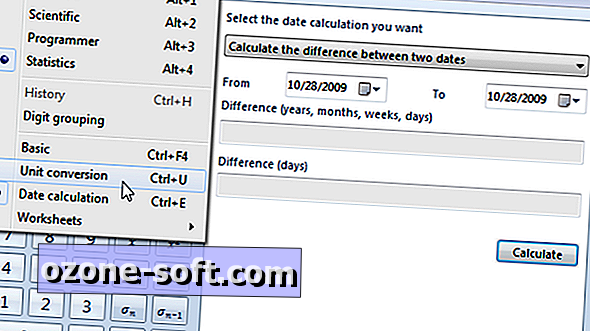




Pustite Komentar